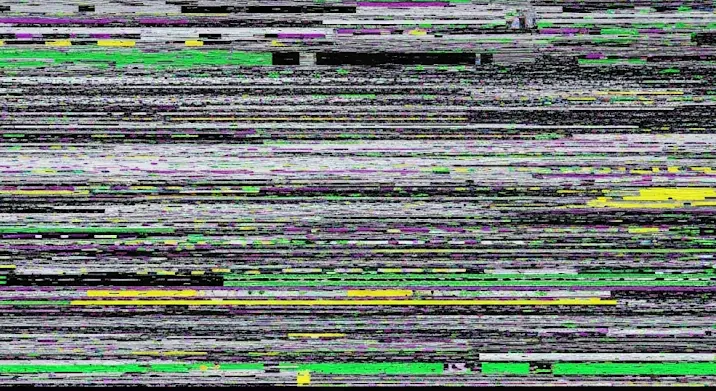
A VLC Media Player egy rendkívül népszerű és sokoldalú médialejátszó, amely rengeteg formátumot támogat. Azonban még a VLC is képes meglepetéseket okozni, különösen akkor, amikor Blu-ray lemezekkel van dolgunk. Sokan szembesülnek azzal a problémával, hogy a 1280×720-as (720p) Blu-ray tartalmak nem játszódnak le megfelelően, vagy egyáltalán nem játszódnak le a VLC-ben. De miért is van ez, és mit tehetünk ellene?
A Blu-ray Lejátszás Komplexitása
A Blu-ray lemezek nem egyszerűen csak videofájlok. Sokkal inkább egy komplex adathalmaz, amely menüket, interaktív elemeket és különböző védelmi mechanizmusokat is tartalmazhat. Ezek a tényezők mind befolyásolhatják a lejátszás sikerességét.
AACS (Advanced Access Content System) és BD+ védelem: A Blu-ray lemezek gyakran rendelkeznek másolásvédelmi technológiákkal, mint például az AACS és a BD+. Ezek a rendszerek célja a kalózkodás megakadályozása, de sajnos a legális felhasználóknak is fejfájást okozhatnak. A VLC alapértelmezetten nem tartalmazza a szükséges dekódereket ezeknek a védelemeknek a feloldásához.
Könyvtárstruktúra: A Blu-ray lemezek nem egyetlen videofájlt tartalmaznak, hanem egy összetett könyvtárstruktúrát. A VLC-nek képesnek kell lennie megfelelően értelmezni ezt a struktúrát ahhoz, hogy a videó lejátszása elinduljon.
Lehetséges Okok és Megoldások
Most nézzük meg részletesebben a leggyakoribb okokat, amelyek miatt a VLC nem játssza le a 720p Blu-ray tartalmat, és hogy mit tehetünk a probléma megoldása érdekében.
1. Hiányzó Kodekek és Dekóderek
A VLC nagyrészt a saját beépített kodekjeire támaszkodik. Azonban előfordulhat, hogy bizonyos Blu-ray kodekek és dekóderek hiányoznak, különösen akkor, ha a lemez újabb kiadású és újabb másolásvédelmi technológiát használ.
Megoldás:
- Libaacs és Libbluray telepítése: Ezek a könyvtárak szükségesek az AACS védelem feloldásához. A telepítés módja operációs rendszertől függ. Linuxon általában a csomagkezelő segítségével telepíthetők. Windows esetén bonyolultabb lehet, és különféle online forrásokban találhatók útmutatók.
- AACS konfigurációs fájl frissítése: Az AACS konfigurációs fájl tartalmazza a szükséges kulcsokat a Blu-ray lemezek dekódolásához. Ezt a fájlt rendszeresen frissíteni kell, mert a kulcsok idővel érvényüket veszíthetik.
2. Nem Megfelelő Könyvtárstruktúra Értelmezés
A VLC néha nehezen értelmezi a Blu-ray lemezek könyvtárstruktúráját, különösen akkor, ha a lemez valamilyen módon sérült, vagy ha a struktúra nem szabványos.
Megoldás:
- A megfelelő fájl kiválasztása: Ahelyett, hogy a teljes Blu-ray mappát megnyitnánk a VLC-vel, próbáljuk meg a „STREAM” mappában található legnagyobb .m2ts fájlt megnyitni. Ez általában a fő videofájl.
- BDMV mappa lejátszása: Néha a BDMV mappát kell megnyitni a VLC-vel ahhoz, hogy a menü megjelenjen és a lejátszás elinduljon.
3. Hardveres Korlátok és Driverproblémák
Néha a problémát nem a VLC okozza, hanem a számítógép hardvere vagy a grafikus kártya driverei.
Megoldás:
- Driverek frissítése: Győződjünk meg arról, hogy a grafikus kártya driverei a legfrissebbek. A régi vagy hibás driverek problémákat okozhatnak a videók lejátszásakor.
- Hardveres gyorsítás engedélyezése: A VLC beállításaiban engedélyezzük a hardveres gyorsítást. Ez a grafikus kártyát használja a videó dekódolásához, ami javíthatja a teljesítményt. (Eszközök -> Beállítások -> Bemenet / Kodekek -> Hardveres dekódolás)
- Erőforrások ellenőrzése: Ellenőrizzük, hogy a számítógépünk rendelkezik-e elegendő erőforrással (CPU, RAM) a Blu-ray lejátszásához. A 720p lejátszáshoz általában nem szükséges csúcskategóriás hardver, de egy régi vagy gyenge konfiguráció gondot okozhat.
4. Sérült Blu-ray Lemez
Egy karcos, piszkos vagy sérült Blu-ray lemez szintén okozhat lejátszási problémákat.
Megoldás:
- A lemez tisztítása: Óvatosan tisztítsuk meg a Blu-ray lemezt egy puha, szöszmentes ruhával.
- Másik lejátszóprogram kipróbálása: Ha a VLC továbbra sem játssza le a lemezt, próbáljunk ki egy másik Blu-ray lejátszóprogramot, például a Leawo Blu-ray Player-t vagy a PowerDVD-t. Ha más programok sem játsszák le, valószínűleg a lemez sérült.
5. VLC Beállítások
A VLC beállításai is befolyásolhatják a Blu-ray lejátszás sikerességét.
Megoldás:
- A VLC alaphelyzetbe állítása: Ha a VLC beállításai valamilyen módon elromlottak, próbáljuk meg visszaállítani az alapértelmezett beállításokat (Eszközök -> Beállítások -> Alaphelyzetbe állítás gomb).
- Frissítés a legújabb verzióra: Győződjünk meg arról, hogy a VLC legújabb verziója van telepítve. A frissítések gyakran tartalmaznak hibajavításokat és új kodek támogatást.
Összegzés
A Blu-ray lejátszás a VLC-vel nem mindig zökkenőmentes, különösen a másolásvédelmi mechanizmusok miatt. Azonban a fent említett megoldások segítségével a legtöbb problémát orvosolni lehet. Fontos megjegyezni, hogy a legális Blu-ray lemezek lejátszása érdekében a szükséges kodekek és dekóderek telepítése elengedhetetlen. Ha a problémák továbbra is fennállnak, érdemes megfontolni egy speciális Blu-ray lejátszóprogram használatát, amely kifejezetten a Blu-ray lemezek kezelésére van optimalizálva.
Reméljük, ez a cikk segített megoldani a VLC és a 720p Blu-ray lemezekkel kapcsolatos problémáidat. Sok sikert a filmnézéshez!
